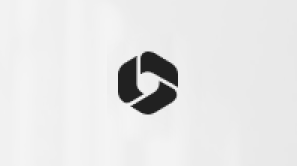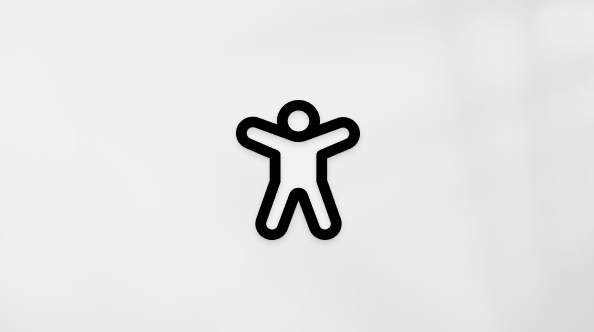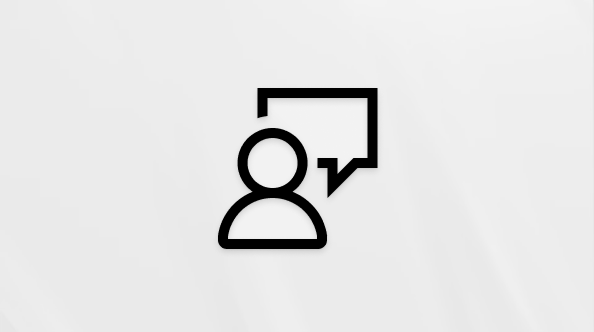Varat nosūtīt e-pastu no jebkura e-pasta konta, ar kuru izveidojat savienojumu Outlook.com, vai no jebkura aizstājvārda, ko izmanto jūsu Microsoft konts.
Piezīme.: Uzziniet, kā gmail kontu savienot ar Outlook.com kā pievienot e-pasta adresi kā aizstājvārdu.
E-pasta sūtīšana no citas e-pasta adreses
-
Rakstīšanas logā atlasiet

-
Atlasiet No un izvēlieties e-pasta adresi.

-
Ja neredzat visus savus kontus vai aizstājvārdus, atlasiet Cita e-pasta adrese... un sāciet rakstīt e-pasta adresi vai vārdu, no kuras vēlaties nosūtīt.
Piezīmes.:
-
Iespējams, jums nav atļaujas sūtīt ziņojumus no visām sarakstā redzama visām adresēm.
-
Visi nosūtītie e-pasta ziņojumi tiks parādīti mapē Nosūtītie vienumi neatkarīgi no adreses, kas nosūtīta.
Mainīt noklusējuma adresi No
Lai mainītu noklusējuma adresi No, ir jāatjaunina primārais aizstājvārds. Lai iegūtu papildinformāciju, skatiet sadaļu E-pasta aizstājvārda pievienošana vai noņemšana programmā Outlook.com.
Vietņu e-pasta adrešu izmantošana Outlook.com
Outlook.com ļauj pievienot pielāgotu informāciju savai esošajai e-pasta adresei, lai palīdzētu noteikt, kā to izmantot, vai kur sniedzat e-pastu.
Piemēram, ja reģistrējaties biļetenam, grāmatu tabulu restorānā vai sniedzat e-pasta ziņojumu par tiešsaistes iepirkšanos, un jums ir jānorāda e-pasta adrese, varat pievienot vietnes nosaukumu savai e-pasta adresei. E-pasta ziņojums joprojām nonāks jūsu iesūtnē, bet jūs zināsit, no kā tas ir.
Ja saņemsit e-pasta ziņojumus uz šo adresi no citas personas, jūs zināsit, ka šī persona ir kopīgojus jūsu informāciju. Varat arī pārvaldīt e-pasta ziņojumus, izmantojot Outlook kārtulas, lai filtrētu vai novirzītu jebkuru e-pasta ziņojumu, kas tiek saņemts, izmantojot šo adresi.
Kā e-pasta adresei pievienot informāciju "+vietne"
Pieņemsim, ka vēlaties pārvaldīt saziņas MSN preferences:
-
Apmeklējiet reklāmas saziņas pārvaldnieku.
-
Laukā Email Address (E-pasta adrese) ievadiet parasto e-pasta lietotājvārdu, kam seko +microsoft (vai kas jums jēgpilns), piemēram chester.beane+microsoft@outlook.com
-
Atlasiet Iesniegt.
-
Saņemtais e-pasta ziņojums jūsu e-pasta adresē būs redzams +microsoft.

Svarīgi!:
-
Jūs nevarat izmantot +sitename līdzekli, lai pierakstītos. Ja pierakstoties vēlaties izveidot citu konta aizstājvārdu, lasiet rakstu E-pasta aizstājvārda pievienošana vai noņemšana programmā Outlook.com.
-
Nevar nosūtīt e-pasta ziņojumu, lai iekļautu +vietnes_nosaukums informāciju. Ja e-pasta nosūtīšanai vēlaties izveidot citu konta aizstājvārdu, izlasiet rakstu E-pasta aizstājvārda pievienošana vai noņemšana programmā Outlook.com.
Vai tomēr nepieciešama palīdzība?
|
|
Lai saņemtu atbalstu Outlook.com, noklikšķiniet šeit vai atlasiet Palīdzība izvēļņu joslā un ievadiet savu vaicājumu. Ja ar pašpalīdzību problēma netiek novērsta, ritiniet uz leju līdz Vai joprojām nepieciešama palīdzība? un atlasiet Jā. Lai sazinātos ar mums Outlook.com, jums ir jāpierakstās. Ja nevarat pierakstīties, noklikšķiniet šeit. |
|
|
|
Lai saņemtu citu palīdzību saistībā ar jūsu Microsoft kontu un abonementiem, apmeklējiet Konts un norēķinu palīdzība. |
|
|
|
Lai saņemtu palīdzību un novērstu citas Microsoft produktu un pakalpojumu problēmas, ievadiet savu problēmu šeit. |
|
|
|
Publicējiet jautājumus, sekojiet diskusijām un dalieties ar savām zināšanām Outlook.com kopienā. |
Skatiet arī
Citu e-pasta kontu pievienošana pakalpojumam Outlook.com
E-pasta adreses pievienošana vai noņemšana pakalpojumā Outlook.com